Erro de acesso negado ou problemas com permissão de arquivo/pasta em uma unidade externa
Quando uma unidade externa é conectada a um computador com Windows 7, Vista, XP ou 2000 Pro, poderá ser necessário atribuir permissões/privilégios. Como os arquivos pertencem a uma conta de usuário diferente, você poderá receber mensagens de erro de "Acesso negado" ou "Não acessível" ao tentar abrir a unidade ou uma pasta dentro da unidade.
Para alterar a propriedade com o Windows 7/Vista para o usuário atual, consulte aqui e aqui.
Para alterar a propriedade para o usuário atual no XP Professional, siga as etapas adiante. Estas instruções também são relevantes para o Windows Vista.
(Clique aqui para obter instruções para o XP Home.)
- Vá até Meu computador > Ferramentas > Opções de pasta > Exibir e desmarque "Usar compartilhamento simples de arquivo".
(Os usuários do Windows Vista podem pular essa etapa, pois esse é o modo padrão para o Vista Home e Ultimate.)

- Clique com o botão direito do mouse no arquivo/pasta que você está tentando acessar e vá até Propriedades.
- Vá até Segurança > Avançado > Proprietário e realce a conta de usuário na sua máquina com a qual você deseja passar a ser proprietário desses arquivos/pastas.
Marque a caixa abaixo, "Substituir o proprietário em subcontêineres e pastas" para que todos os arquivos dentro da pasta recebam a alteração (apenas se você estiver alterando as permissões em uma pasta). - Na mensagem "Você não tem permissão para ler o conteúdo da pasta [nome da pasta]. Deseja substituir as permissões de diretório por permissões que concedam controle total? Todas as permissões serão substituídas se você clicar em 'Sim'"; clique em Sim.
(Os usuários do Windows Vista deverão pressionar o botão Editar para alterar as configurações.)
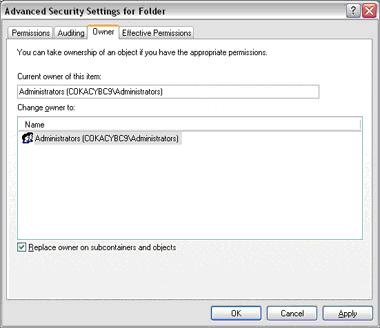
Para alterar o proprietário no Windows XP HOME para o usuário atual:
- Você deve inicializar em Modo de segurança.
- Clique com o botão direito do mouse no arquivo/pasta que você está tentando acessar e vá até Propriedades.
- Vá até Segurança > Avançado > Proprietário e realce a conta de usuário na sua máquina com a qual você deseja passar a ser proprietário desses arquivos/pastas.
Marque a caixa abaixo, "Substituir o proprietário em subcontêineres e pastas" para que todos os arquivos dentro da pasta recebam a alteração (apenas se você estiver alterando as permissões em uma pasta). - Na mensagem "Você não tem permissão para ler o conteúdo da pasta [nome da pasta]. Deseja substituir as permissões de diretório por permissões que concedam controle total? Todas as permissões serão substituídas se você clicar em 'Sim'"; clique em Sim.
Consulte também os seguintes artigos do suporte da Microsoft:
Se as permissões não puderem ser alteradas, verifique se os arquivos foram criptografados com o recurso de criptografia do Windows. Os arquivos estarão exibidos com uma fonte verde, em vez da fonte preta normal:
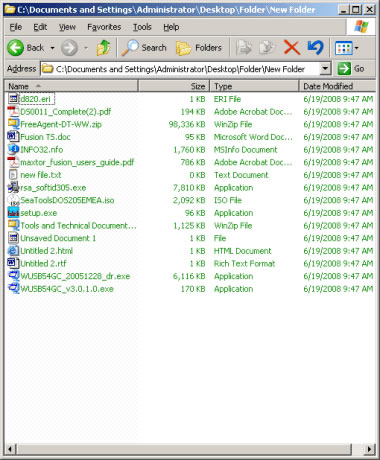
A unidade deverá ser conectada novamente ao computador original para recuperar esses arquivos. Os arquivos não foram criptografados com software da Seagate. Consulte estes artigos da base de conhecimento Microsoft para obter mais informações:
Como remover a criptografia de arquivos no Windows XP
Práticas recomendadas para o sistema de arquivos com criptografia
Um problema final poderia ser a corrupção da estrutura de arquivos.
- Execute o checkdisk na unidade para tentar reparar a corrupção.
- Experimente realizar as etapas acima para o problema de partição corrompida.
 REFERÊNCIA A TERCEIROS E SITES DA WEB DE TERCEIROS. A Seagate refere-se a terceiros e produtos de terceiros apenas para fins de informação, e não como endosso ou recomendação, implícita ou de outra maneira, de nenhuma das empresas listadas. A Seagate não fornece nenhuma garantia implícita ou de outra maneira com relação ao desempenho ou à confiabilidade dessas empresas ou desses produtos. Cada empresa listada é independente da Seagate e não está sob o controle da Seagate. Sendo assim, a Seagate isenta-se de qualquer responsabilidade pelas ações ou pelos produtos das empresas mencionadas. Você deve fazer a sua própria avaliação antes de realizar negócios com qualquer empresa. Para obter especificações de produtos ou informações sobre garantia, entre em contato diretamente com o respectivo fornecedor. Neste documento, há links para sites de terceiros, sobre os quais a Seagate não tem nenhum controle. Esses links são fornecidos apenas para sua comodidade e o uso deles é por sua conta e risco. A Seagate não faz nenhum tipo de representação sobre o conteúdo de nenhum desses sites. A Seagate não endossa nem aceita nenhuma responsabilidade pelo conteúdo ou pelo uso de nenhum desses sites.
REFERÊNCIA A TERCEIROS E SITES DA WEB DE TERCEIROS. A Seagate refere-se a terceiros e produtos de terceiros apenas para fins de informação, e não como endosso ou recomendação, implícita ou de outra maneira, de nenhuma das empresas listadas. A Seagate não fornece nenhuma garantia implícita ou de outra maneira com relação ao desempenho ou à confiabilidade dessas empresas ou desses produtos. Cada empresa listada é independente da Seagate e não está sob o controle da Seagate. Sendo assim, a Seagate isenta-se de qualquer responsabilidade pelas ações ou pelos produtos das empresas mencionadas. Você deve fazer a sua própria avaliação antes de realizar negócios com qualquer empresa. Para obter especificações de produtos ou informações sobre garantia, entre em contato diretamente com o respectivo fornecedor. Neste documento, há links para sites de terceiros, sobre os quais a Seagate não tem nenhum controle. Esses links são fornecidos apenas para sua comodidade e o uso deles é por sua conta e risco. A Seagate não faz nenhum tipo de representação sobre o conteúdo de nenhum desses sites. A Seagate não endossa nem aceita nenhuma responsabilidade pelo conteúdo ou pelo uso de nenhum desses sites.





